Poniższe kroki pomogą stworzyć zapasową kopię ulubionych w komputerze oraz przywrócić Ulubione w urządzeniu:
GO 1000 series, GO LIVE 800 series, Via series, Start 20 series, Start 60, Blue&Me TomTom 2, TomTom Connect
Przed rozpoczęciem pracy
- Sprawdź, czy Twój komputer jestzgodny z aplikacją MyDrive Connect.
- Upewnij się, że korzystasz z najnowszej wersji aplikacji MyDrive Connect.
MyDrive Connect to aplikacja służąca do zarządzania zawartością i usługami w urządzeniu nawigacyjnym .
Jeżeli program MyDrive Connect nie został jeszcze zainstalowany na komputerze, można go pobrać stąd:
Najnowsza wersja
Aby upewnić się, że używasz najnowszej wersji aplikacji MyDrive Connect, wykonaj następujące czynności:
-
Kliknij prawym przyciskiem myszy ikonę MyDrive Connect (
 ) w obszarze powiadomień systemu Windows lub na pasku menu systemu Apple.
) w obszarze powiadomień systemu Windows lub na pasku menu systemu Apple.
-
Kliknij opcję
 >
Ustawienia
, a następnie wybierz kartę
Informacje
.
>
Ustawienia
, a następnie wybierz kartę
Informacje
.
- Jeśli jest dostępna nowa wersja, zostanie wyświetlone łącze o nazwie Dostępna jest nowsza wersja. Kliknij tutaj, aby zainstalować najnowszą wersję .
- Kliknij łącze, aby zainstalować najnowszą wersję aplikacji MyDrive Connect.
Zapisywanie kopii ulubionych w komputerze
Instrukcje
Aby skopiować ulubione z urządzenia nawigacyjnego do komputera, wykonaj następujące czynności:
- Podłącz urządzenie nawigacyjne do komputera. Włącz urządzenie.
-
Kliknij prawym przyciskiem myszy ikonę MyDrive Connect (
 ) w obszarze powiadomień systemu Windows lub na pasku menu systemu Apple.
) w obszarze powiadomień systemu Windows lub na pasku menu systemu Apple.
-
Kliknij opcję
Zarządzaj zawartością społecznościową
.
Zostanie otwarte okno przeglądarki:
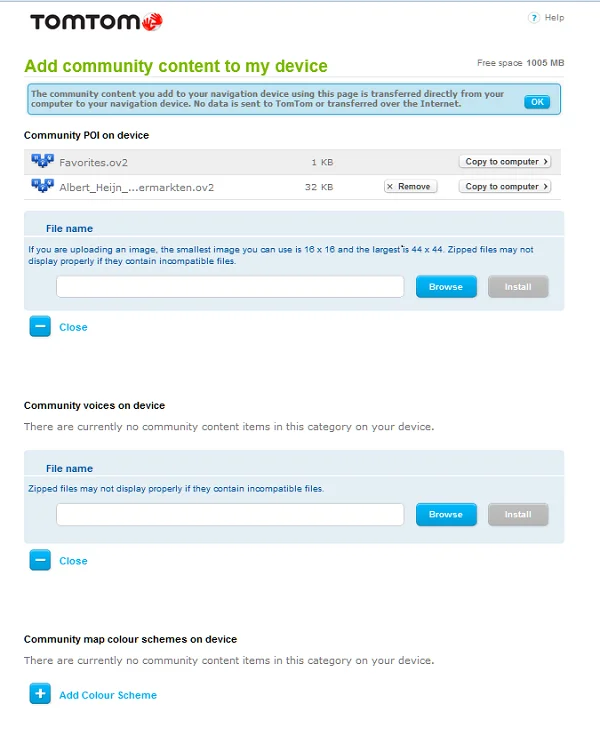
-
Kliknij opcję
Kopiuj do komputera
obok pliku „Favorites.ov2”.
Zostanie wyświetlone okno dialogowe „Zapisz w...” umożliwiające określenie lokalizacji zapisu ulubionych.
- Potwierdź lokalizację zapisu, a ulubione zostaną skopiowane z urządzenia nawigacyjnego do komputera.
Przywracanie kopii ulubionych w urządzeniu nawigacyjnym
Instrukcje
Aby skopiować ulubione z komputera do urządzenia nawigacyjnego, wykonaj następujące czynności:
- Podłącz urządzenie nawigacyjne do komputera. Włącz urządzenie.
-
Kliknij prawym przyciskiem myszy ikonę MyDrive Connect (
 ) w obszarze powiadomień systemu Windows lub na pasku menu systemu Apple.
) w obszarze powiadomień systemu Windows lub na pasku menu systemu Apple.
-
Kliknij opcję
Zarządzaj zawartością społecznościową
.
Zostanie otwarte okno przeglądarki:
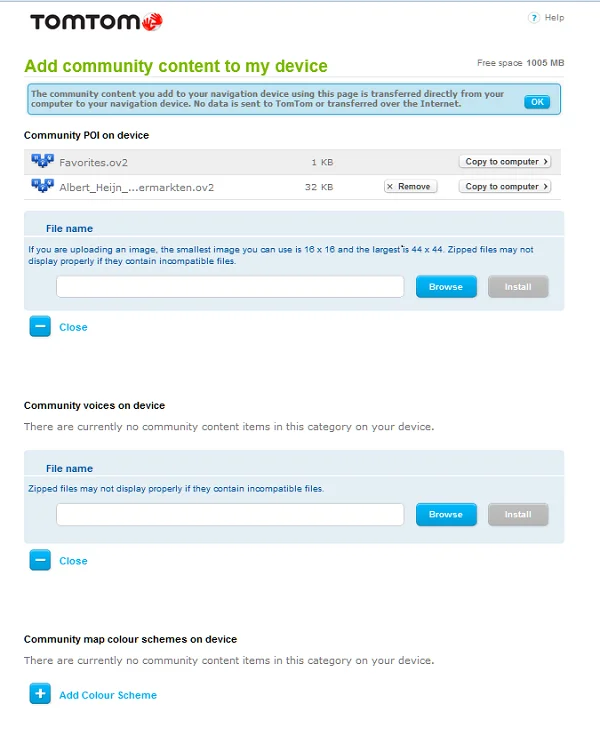
- Kliknij przycisk ze znakiem plus, zanim klikniesz Dodaj UM .
-
Kliknij polecenie
Przeglądaj
.

Zostanie wyświetlone okno dialogowe „Przekazywanie plików...”. Wybierz plik „Favorites.ov2” w komputerze i kliknij polecenie Otwórz .
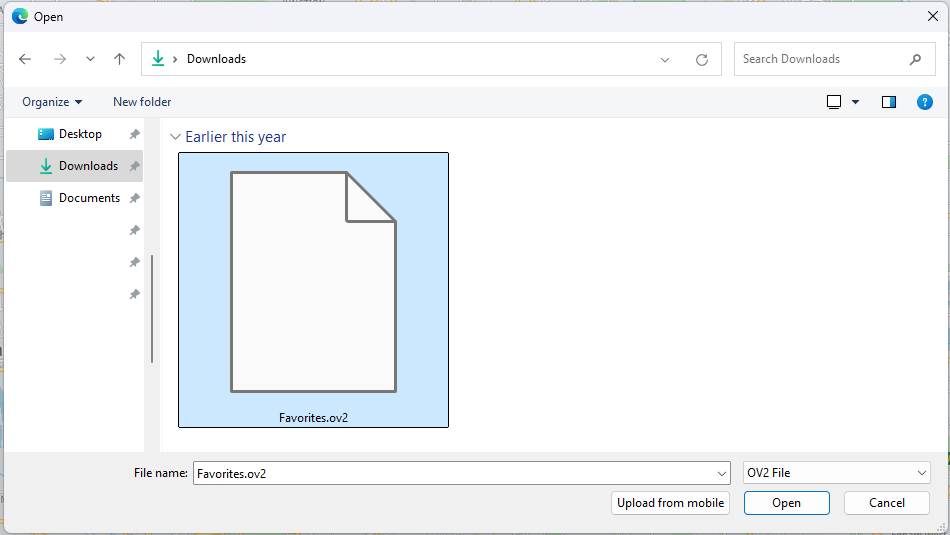
-
Kliknij polecenie
Zainstaluj
, aby skopiować ulubione z komputera do urządzenia nawigacyjnego.
